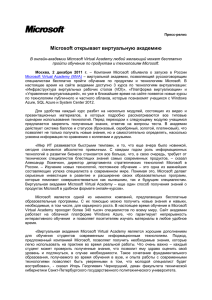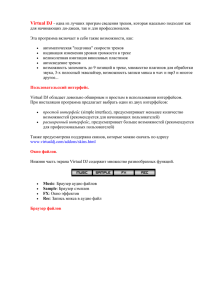Steinberg Virtual Bassist
реклама
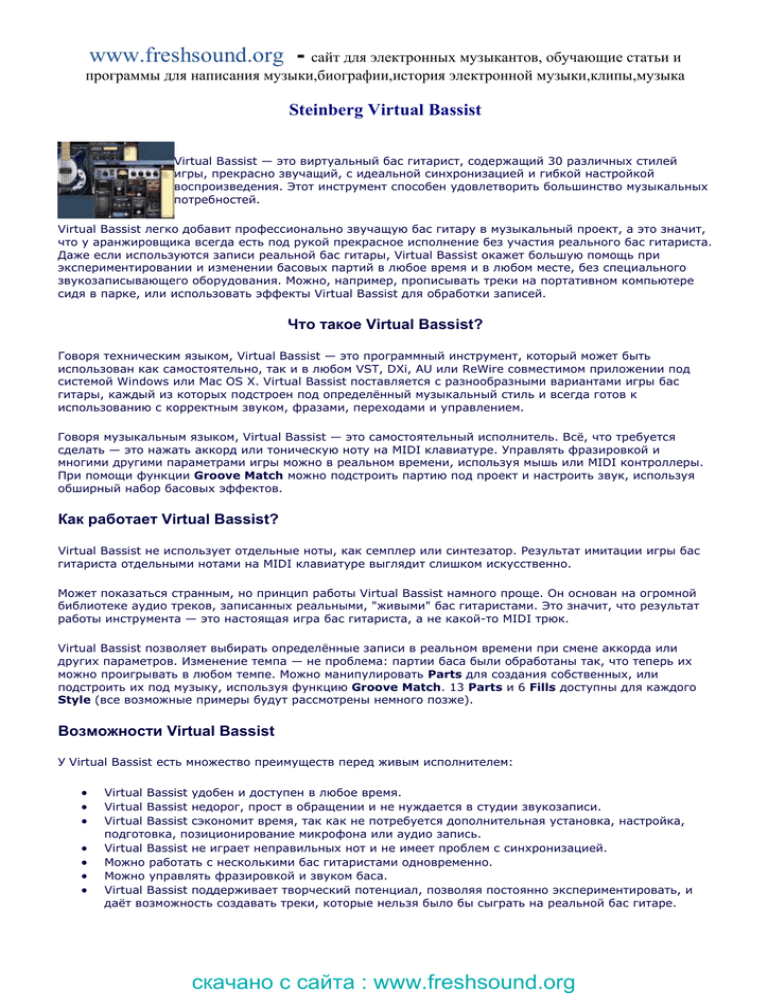
www.freshsound.org - сайт для электронных музыкантов, обучающие статьи и программы для написания музыки,биографии,история электронной музыки,клипы,музыка Steinberg Virtual Bassist Virtual Bassist — это виртуальный бас гитарист, содержащий 30 различных стилей игры, прекрасно звучащий, с идеальной синхронизацией и гибкой настройкой воспроизведения. Этот инструмент способен удовлетворить большинство музыкальных потребностей. Virtual Bassist легко добавит профессионально звучащую бас гитару в музыкальный проект, а это значит, что у аранжировщика всегда есть под рукой прекрасное исполнение без участия реального бас гитариста. Даже если используются записи реальной бас гитары, Virtual Bassist окажет большую помощь при экспериментировании и изменении басовых партий в любое время и в любом месте, без специального звукозаписывающего оборудования. Можно, например, прописывать треки на портативном компьютере сидя в парке, или использовать эффекты Virtual Bassist для обработки записей. Что такое Virtual Bassist? Говоря техническим языком, Virtual Bassist — это программный инструмент, который может быть использован как самостоятельно, так и в любом VST, DXi, AU или ReWire совместимом приложении под системой Windows или Mac OS X. Virtual Bassist поставляется с разнообразными вариантами игры бас гитары, каждый из которых подстроен под определённый музыкальный стиль и всегда готов к использованию с корректным звуком, фразами, переходами и управлением. Говоря музыкальным языком, Virtual Bassist — это самостоятельный исполнитель. Всё, что требуется сделать — это нажать аккорд или тоническую ноту на MIDI клавиатуре. Управлять фразировкой и многими другими параметрами игры можно в реальном времени, используя мышь или MIDI контроллеры. При помощи функции Groove Match можно подстроить партию под проект и настроить звук, используя обширный набор басовых эффектов. Как работает Virtual Bassist? Virtual Bassist не использует отдельные ноты, как семплер или синтезатор. Результат имитации игры бас гитариста отдельными нотами на MIDI клавиатуре выглядит слишком искусственно. Может показаться странным, но принцип работы Virtual Bassist намного проще. Он основан на огромной библиотеке аудио треков, записанных реальными, "живыми" бас гитаристами. Это значит, что результат работы инструмента — это настоящая игра бас гитариста, а не какой-то MIDI трюк. Virtual Bassist позволяет выбирать определённые записи в реальном времени при смене аккорда или других параметров. Изменение темпа — не проблема: партии баса были обработаны так, что теперь их можно проигрывать в любом темпе. Можно манипулировать Parts для создания собственных, или подстроить их под музыку, используя функцию Groove Match. 13 Parts и 6 Fills доступны для каждого Style (все возможные примеры будут рассмотрены немного позже). Возможности Virtual Bassist У Virtual Bassist есть множество преимуществ перед живым исполнителем: Virtual Bassist удобен и доступен в любое время. Virtual Bassist недорог, прост в обращении и не нуждается в студии звукозаписи. Virtual Bassist сэкономит время, так как не потребуется дополнительная установка, настройка, подготовка, позиционирование микрофона или аудио запись. Virtual Bassist не играет неправильных нот и не имеет проблем с синхронизацией. Можно работать с несколькими бас гитаристами одновременно. Можно управлять фразировкой и звуком баса. Virtual Bassist поддерживает творческий потенциал, позволяя постоянно экспериментировать, и даёт возможность создавать треки, которые нельзя было бы сыграть на реальной бас гитаре. скачано с сайта : www.freshsound.org Virtual Bassist даёт возможность вносить изменения на любой стадии создания проекта, даже после записи или во время микширования. Можно менять инструмент, фразировку и звучание без необходимости перезаписывать весь материал. Несмотря на все эти преимущества, важно помнить, что Virtual Bassist — это компьютерная программа, которая будет иметь некоторые недостатки по сравнению с реальным исполнителем. Было бы нереальным требовать от Virtual Bassist всё то, что теоретически может предложить реальный исполнитель, хотя Styles поставляются в широком диапазоне и смогут удовлетворить большинство музыкальных потребностей. Системные требования Для запуска Virtual Bassist необходимо следующее: Процессор 800 МГц Pentium или Athlon (рекомендуется 1.4 ГГц или быстрее). 256 МБ ОЗУ (рекомендуется 512 МБ). 500 МБ свободного места на винчестере. Windows® XP Home или Professional. Windows MME совместимое аудио оборудование (рекомендуется ASIO совместимое). Для того чтобы использовать Virtual Bassist как плагин, потребуется Cubase или Nuendo (версии 1.5 или выше), либо другое VST 2.0, DXi 2 или ReWire совместимое приложение (некоторые функции другими приложениями могут не поддерживаться). Steinberg Key и свободный USB порт. Монитор и видео карта, поддерживающая разрешение 1024 x 768. Обязательно соблюдайте системные требования ведущего приложения (хоста). Настройка Virtual Bassist в ведущем приложении Virtual Bassist как VST Ниже объясняется, как настроить Virtual Bassist в Nuendo 3. Однако, для большинста VST совместимых приложений данная процедура очень похожа (для получения дополнительной информации просмотрите справку используемого приложения). Убедитесь, что ведущее приложение (в данном случае Nuendo) было корректно установлено и настроено на работу с MIDI и аудио оборудованием (например, MIDI клавиатура и аудио карта). 1. Открыть окно VST Instruments. скачано с сайта : www.freshsound.org Щёлкнуть по надписи No Instruments и выбрать Virtual Bassist во всплывающем меню. 2. 3. Подождать несколько секунд, пока Virtual Bassist загрузит установленный по умолчанию Style. Окно Virtual Bassist откроется автоматически. Выбрать Virtual Bassist в качестве выхода MIDI трека. Virtual Bassist как DXi 2 скачано с сайта : www.freshsound.org Следующая информация относится к использованию Virtual Bassist в Cakewalk SONAR. Предполагается, что SONAR установлен корректно, аудио и MIDI оборудование доступно. При использовании Virtual Bassist с другим DXi 2 совместимым приложением, просмотрите документацию данного приложения. Процесс активизации Virtual Bassist следующий: 1. Убедиться, что SONAR получает MIDI сигнал от внешней MIDI клавиатуры. Это можно проверить визуально по иконке MIDI In/Out Activity в системном трее. 2. В SONAR: в меню View открыть окно Synth Rack. 3. Нажать кнопку Insert (или выбрать опцию Insert в главном меню). 4. Открыть субменю DXi Synth и во всплывающем меню выбрать Virtual Bassist. 5. По умолчанию должен открыться диалог Insert DXi Options. Для создания одного MIDI трека и подключения аудио трека к выходам 1+2 Virtual Bassist, активизируйте опции Midi Source Track и First Synth Output. Просмотрите документацию ведущего приложения для получения дополнительной информации. 6. Нажать кнопку Connection State в Synth Rack для включения/выключения Virtual Bassist. По умолчанию этот параметр автоматически включается при загрузке DXi SoftSynths. 7. Дважды щёлкнуть по входу Virtual Bassist или нажать кнопку Synth Properties на панели инструментов. Откроется окно Synth Rack. 8. В SONAR: выбрать предварительно созданный MIDI трек Virtual Bassist. Virtual Bassist теперь будет получать MIDI из выбранного трека. Убедитесь, что текущий выбранный MIDI канал в SONAR настроен на канал, по которому Virtual Bassist должен получать MIDI данные. В AU приложениях Virtual Bassist можно использовать в любом AU совместимом приложении (например, Logic). AU версия Virtual Bassist устанавливается в папку Library/Audio/Plug-ins/Components и позволяет Virtual Bassist работать в AU среде без потери производительности и совместимости. Для LogicPro 7 процедура следующая: 1. 2. 3. Открыть Track Mixer и выбрать желаемый канал Instrument. [Command]-щелчок по полю I/O и в появившемся всплывающем меню выбрать Stereo. В появившемся субменю выбрать AU Instrument, затем Steinberg и наконец Virtual Bassist. Virtual Bassist теперь загружен как AU инструмент и готов к работе! Stand-Alone и ReWire Независимо от ведущего приложения Virtual Bassist может быть использован, как Stand-Alone версия. Это позволяет работать с инструментом в приложениях, не поддерживающих форматы плагина Virtual Bassist (то есть, VST, DXi, AU), но которые могут обмениваться данными по протоколу ReWire. ReWire2 — это специальный протокол для обмена MIDI данными между компьютерными приложениями. При использовании ReWire, порядок запуска и выхода из программ очень важен, так как аудио приложение, запущенное первым, занимает ресурсы аудио карты. Процесс следующий: 1. 2. Запустить секвенсор (например, Ableton Live, ProTools). Если секвенсор поддерживает ReWire, в нём будет функция назначения аудио и MIDI каналов для обмена данными (см. документацию к ведущему приложению). Теперь, запустить Virtual Bassist как Stand-Alone приложение. Virtual Bassist запускается точно так же, как и любая другая компьютерная программа, то есть через меню Start или иконку на рабочем столе. Можно дважды щёлкнуть по файлу Virtual Bassist.exe, который находится в папке установки программы (по умолчанию это C:\Program Files\Steinberg\Vstplugins\Virtual Bassist). Теперь во время проигрывания Style в Virtual Bassist, звук передаётся через ReWire на назначенный канал микшера в ведущем приложении. Внимание, теперь запущено две отдельные программы! При сохранении проекта секвенсор будет запоминать полностью конфигурацию канала и шин, но ни одной из настроек в Virtual Bassist! Для сохранения настроек Virtual Bassist скачано с сайта : www.freshsound.org следует выбрать команду Save Bank в меню File инструмента Virtual Bassist. Желательно присвоить такое имя файлу, которое будет указывать, что файл содержит настройки, созданные для определённого проекта секвенсора. При повторном открытии проекта в секвенсоре и загрузке Virtual Bassist, используйте команду Load Bank в Virtual Bassist для загрузки любых настроек, имеющих отношение к данному проекту. Подключение по ReWire Данная глава написана мной (переводчиком) для наглядной демонстрации подключения инструмента по протоколу ReWire к программе Nuendo 3. 1. В Nuendo в меню Devices выбрать Virtual Bassist ReWire. 2. Активизировать доступные выходы. 3. 4. Запустить Stand-Alone версию инструмента. В Nuendo на выход MIDI трека назначить один из доступных каналов Virtual Bassist. скачано с сайта : www.freshsound.org Теперь в микшере Nuendo мы видим канал Virtual Bassist, с которым можно делать абсолютно то же, что и с обычным аудио каналом. Задержка Virtual Bassist практически не имеет задержки. Однако задержка (время между нажатием клавиши на MIDI клавиатуре и воспроизведением звука) может возникать во время воспроизведения партии Virtual Bassist через MIDI клавиатуру в реальном времени. Зачастую в этом виновата аудио карта или MIDI интерфейс, хотя при воспроизведении проекта с назначенным на MIDI трек Virtual Bassist проблем с задержкой не будет. Чтобы избавится от задержки в реальном времени рекомендуется пользоваться пофессиональной аудио картой с скачано с сайта : www.freshsound.org поддержкой ASIO драйверов. Большинство аудио карт, встраиваемых в компьютер, не имеют собственного ASIO драйвера и обычно работают с задержкой до нескольких сотен миллисекунд. Первый запуск Нетерпение человека, желающего опробовать новый инструмент абсолютно понятно, поэтому давайте начнём: 1. При первом запуске Virtual Bassist автоматически загружает демонстрационный Style. Кнопка Latch на странице Play будет включена. 2. Нажмите клавишу D1 на MIDI клавиатуре (для выбора Part ) и проиграйте аккорд или ноту между октавами C3 и B4 (Pitch Range). Virtual Bassist будет играть основной грув. Так как кнопка Latch включена, воспроизведение будет продолжаться даже тогда, когда клавиша(ы) будет отпущена. 3. Нажатием белой клавиши между D1 и B2 (Remote Range) на MIDI клавиатуре выбираются Parts, усложняющиеся слева направо. 4. Нажатием чёрных клавиш (F#, G#, Bb) в Remote Range включаются Fills. После проигрывания Fill Virtual Bassist вернётся к воспроизведению последней выбранной Part. 5. Для немедленной остановки Virtual Bassist надо нажать C#1, либо D#1 для завершения воспроизведения с длинной нотой, звучащей один такт. Индикатор MIDI в окне Virtual Bassist загорается во время получения Virtual Bassist MIDI информации. Работа с Virtual Bassist Работать с Virtual Bassist можно несколькими способами: Можно проигрывать аккорды и ноты, или изменять выразительность игры, используя динамику клавиатуры, MIDI контроллеры и педаль. Если MIDI клавиатуры нет, можно прописывать ноты и другие MIDI события, используя MIDI редактор, встроенный в ведущее приложение. Virtual Bassist можно использовать для замены треков в проектах и MIDI файлах для улучшения звучания. Можно использовать несколько отдельных экземпляров Virtual Bassist, а точнее столько, сколько позволяет ведущее приложение и мощность компьютера. Нет ничего неправильного в том, чтобы использовать один экземпляр Virtual Bassist для воспроизведения основного грува и в то же время использовать другой для добавления дополнительных мелодических фраз или Fills. Использование MIDI клавиатуры. При работе с MIDI клавиатуры для воспроизведения Virtual Bassist есть два диапазона, используемых для различных целей. скачано с сайта : www.freshsound.org Keyboard Layout по умолчанию Pitch Range Клавиатурный диапазон между C3 и B4 на MIDI клавиатуре называется Pitch Range — он управляет высотой проигрываемых Parts, Fills или Single Notes. При проигрывании нот или аккордов в этом диапазоне Virtual Bassist будет играть соответствующие партии. Громкая нота в Pitch Range (velocity >125) воспроизводит восьмую или четвертную басовую ноту, в зависимости от Style. Этот Accent удобен для вариаций басовых линий в реальном времени. Remote Range Клавиатурный диапазон между C1 и B2 называется Remote Range — он переключает Parts, Fills, режим Single Notes, Stop и End, а так же имеет несколько других полезных функций. Функция для каждой клавиши может быть свободно назначена в Parts Browser, который будет рассмотрен ниже. По умолчанию на Remote Range назначено следующее: Клавиша Функция C1 Режим Single Любая MIDI нота или аккорд, нажатый в Pitch Range будет воспроизводить Note отдельную длинную басовую ноту. C#1 Stop Описание Игра Virtual Bassist немедленно прекращается. F#, G#, Bb Fill Включает Fill. Короткая D#1 End (1такт) Играет конечную ноту длинной в один такт. Длинная D#1 End Клавиша D#3 позволит управлять длинной финальной ноты. Когда эта клавиша будет отпущена, воспроизведение конечной ноты прекратится. C#2 4 или 5 strings Переключает между басовыми гитарами с четырьмя или пятью струнами. Chord/Note Определяет, будет ли Part играть мелодическую басовую линию или ритмический паттерн, используя только определённые ноты или тонические ноты аккорда, взятого в Pitch Range. Иногда при соответствии со Style будут проигрываться октавные ноты. D#2 Можно менять порядок Pitch и Remote Range в секции Keyboard Layout на странице Settings (в оф. руководстве стр. 68). скачано с сайта : www.freshsound.org Терминология Virtual Bassist Styles Style — это набор грувов и фраз (называемых Parts или Fills) включающий в себя определённый бас, FX и настройки Groove Match, подходящие для определённого музыкального стиля. Каждый Style содержит 13 Parts, переключаемых белыми клавишами между D1 и B2 и 6 Fills, переключаемых чёрными клавишами F#, G#, Bb в том же клавиатурном диапазоне. Style можно загрузить двойным щелчком в Style Browser. Во время первого запуска Virtual Bassist загружает демонстрационный Style. Parts Part — это басовый грув или фраза, изменяющаяся в ритмической и мелодической структуре, переключаемая белыми клавишами (от D1 до B2) в Remote Range MIDI клавиатуры. Parts от D1 до B1 имеют названия от Basic 1 до Basic 6 — они более просты ритмически и мелодически по своему характеру. Parts от C2 до B2 имеют названия от Complex 1 до Complex 7 — они более сложны и привязаны к определённому стилю. Про проигрывании Parts Virtual Bassist по умолчанию будет выравнивать изменения к самой близкой 16 ноте. Настройки Quantize можно менять на страннице Settings Virtual Bassist. Fills Fill — это специальная разновидность Part, которая играет в течении определённого времени (например, 1 такт). После неё Virtual Bassist будет возвращаться к воспроизведению Part, которая проигрывалась перед Fill. Fills назначены на клавиши F#, G#, Bb Remote Range (от D1 до B2). Для того чтобы после завершения Fill Virtual Bassist переходил на другую Part, надо просто нажать соответствующую белую клавишу для Part после того, как клавиша Fill будет проиграна. Fill будет повторяться столько раз, сколько раз была нажата клавиша Fill. Итак, для того, чтобы проиграть Fill три раза, надо нажать клавишу Fill три раза. Если Fill — это первая клавиша, играющая после остановки Virtual Bassist, Fill будет повторяться до тех пор, пока не начнётся воспроизведение другого Fill или Part. Fills проигрываются в определённой позиции такта и с определённой продолжительностью. Если на странице Settings выбрана функция Key Change Quantize, то в этом режиме Fills будут изменяться в соответствии с настройками Quantize так же, как и нормальные Parts. Remote Keys Remote Keys — это специальные клавиши в Remote Range, которые определяют характер игры Virtual Bassist. На эти клавиши назначено: режим Single Note (C1), Stop (C#1), End (D#1), режим 4/5 String (C#2) и режим Chord/Note (D#2). Режим Single Note Режим Single Note включается клавишей C1 на MIDI клавиатуре. При включенном режиме Single Note все MIDI клавиши, запускающие воспроизведение в Pitch Range, будут включать отдельные басовые ноты, позволяющие пользователю играть собственные басовые линии в Virtual Bassist. Accents MIDI нота в Pitch Range с громкостью 125 и выше начнёт воспроизведение Part (в зависимости от Style) или с восьмой или с четвертной басовой ноты, называемой Accent. Accent удобен для украшения басовой линии в реальном времени. Aftertouch Vibrato скачано с сайта : www.freshsound.org Применение Aftertouch автоматически добавит вибрато в Virtual Bassist. Для настройки частоты вибрато надо щёлкнуть по логотипу Steinberg вверху справа инструмента и настроить регулятор Rate на странице Settings. Страница Play Это главная страница Virtual Bassist на которой можно настроить все основные параметры инструмента, загрузить и сохранить Styles и Parts, выбрать и модифицировать линию баса и его звучание. При отсутствии MIDI клавиатуры, подключённой к ведущему приложению, или же при поиске необходимого баса, можно управлять Virtual Bassist, нажимая на лады баса на странице Play. Chord Display будет показывать выбранную высоту. Загрузка и сохранение Styles С правой стороны страницы Play в Browser перечислены доступные Styles. Load Загрузить Style можно: Дважды щёлкнув по названию в списке. Нажав кнопку Load справа внизу Browser и, используя стандартный диалог загрузки, найти и открыть Style. Save Для сохранения Style надо нажать Save (левая кнопка внизу секции Browser) и, используя стандартный диалог, задать название и указать местоположение для сохраняемого Style. Чтобы список стилей отображался, надо нажать кнопку Styles вверху Browser. скачано с сайта : www.freshsound.org В зависимости от быстродействия компьютера, может потребоваться несколько секунд на загрузку Style. Chord Display в таком случае покажет надпись "Loading". Прослушивание стилей У каждого заводского Style есть функция предварительного прослушивания (демо композиция). Эта функция записана на Virtual Bassist совместно с Steinberg Virtual Guitarist и Groove Agent чтобы показать пример, как Style может звучать с гитарой и ударными. Есть два способа прослушать демо композицию: Listen В Style Browser щёлкнуть по стилю (он станет выделенным). Нажать Listen — Virtual Bassist будет проигрывать демо композицию до тех пор, пока будет нажата кнопка мыши. скачано с сайта : www.freshsound.org Auto Кнопка Auto включает режим авто прослушивания. При нажатой кнопке Auto демо композиция будет проигрываться во время нажатия на Style в Browser до тех пор, пока будет нажата кнопка мыши. Parts Browser на странице Play Кнопка Part в Browser на странице Play показывает клавиши, назначенные на все Parts, Fills и Remote Keys, используемые в выбранном Style. Все функции в Remote Range могут быть переименованы и назначенные клавиши изменены. Во время воспроизведения Part, Fill или Remote Key в Parts Browser будут подсвечены. Parts Browser на странице Play идентичен описанному на странице Groove Match, (в официальном руководстве ст. 42). Регуляторы страницы Play Большинство регуляторов, необходимых для настройки воспроизведения находятся на странице Play. Four/five string Этот переключатель используется для выбора 4-х или 5-струнной бас гитары (в которой есть дополнительная нижняя струна B). В режиме 5 string Virtual Bassist будет играть мелодические линии, включая, когда это возможно, ноты на нижней струне B. Переключать между 4-х или 5-струнной гитарой можно MIDI клавишей C#2. MIDI In Индикатор MIDI In загорается красным в момент, когда Virtual Bassist получает MIDI данные из ведущего приложения или MIDI клавиатуры. Если во время проигрывания нот с клавиатуры светодиод не загорается, значит, Virtual Bassist не получает MIDI данных. Chords/Note Переключаться между режимами Chords или Note во время воспроизведения можно MIDI нотой D#2 на MIDI клавиатуре или в ведущем приложении. Переключатель режима Chord/Note определяет, будет ли проигрываться мелодическая басовая линия или ритмический паттерн, использующий только тональную или нижнюю ноту аккорда, выбранного в Pitch Range. Изменение этого параметра не влияет на каждую Part или Style. Режим Latch При включенном режиме Latch, Virtual Bassist будет проигрывать Parts непрерывно начиная с момента нажатия первой клавиши до момента нажатия клавиши Stop в секвенсоре или клавиш управления C#1 скачано с сайта : www.freshsound.org Stop или D#1 End. Если требуется проиграть небольшие партии в определённых местах, режим Latch следует отключить, при этом Virtual Bassist будет играть только при нажатых клавишах на MIDI клавиатуре. Режим Latch может переключаться педалью. Использование педали для режима Latch Функция Latch в комбинации с педалью Virtual Bassist даст большую гибкость в аранжировке и исполнении. В таблице ниже приводится несколько полезных функций педали. Режим Latch включен Педаль нажата При нажатой педали режим Latch будет отключен. Клавиши, нажатые в Pitch Range в это время, будут воспроизводить отдельные ноты. Когда педаль будет отпущена, Virtual Bassist вернётся к воспроизведению нормальных Parts. Режим Latch выключен Педаль нажата При нажатой педали режим Latch будет включен. Любые проигрываемые Parts будут играть до тех пор, пока педаль не будет отпущена. Если педали нет, можно назначить на функцию Latch MIDI контроллер. Для этого нажать правой кнопкой мыши на параметр Latch и выбрать MIDI контроллер из всплывающего списка, либо в этом списке выбрать Learn, переместить (немного передвинуть) выбранный MIDI контроллер, который будет обнаружен и использован Virtual Bassist. Режим Retrigger При включеном режиме Retrigger, партии будут проигрываться сначала, не зависимо от текущей позиции такта. Когда режим Retrigger выключен, Part будет изменяться во время исполнения соответственно мелодическим и ритмическим фразам для текущей позиции в такте. Активизация режима Retrigger имеет смысл только для демонстрации или быстрого просмотра Parts или Style. При работе с Virtual Bassist режим Retrigger рекомендуется выключать. Speed скачано с сайта : www.freshsound.org Virtual Bassist автоматически подстраивается под темп проекта, включая любые изменения темпа. Параметр Speed в Virtual Bassist позволяет играть в два раза медленнее, с нормальной скоростью и в два раза быстрее по отношению к темпу проекта. Это может быть полезным, например, при работе над треком с темпом 80 BPM , когда ведущее приложение запущено на 160 BPM . Иногда творчески очень интересно заставить партию баса играть в два раза быстрее или медленнее. Half (1/2) Virtual Bassist играет в два раза медленнее темпа проекта. Normal (1) Virtual Bassist играет в темп проекта. Double (2) Virtual Bassist играет в два раза быстрее темпа проекта. Красный индикатор под переключателем Speed показывает текущую позицию в такте. Swing Swing позволяет добавить эмоциональности к игре Virtual Bassist. Говоря техническим языком, Swing сдвигает слабые доли такта. Поворот регулятора Swing влево передвигает слабые доли назад, поворот вправо — вперёд. Virtual Bassist будет играть точные триоли, когда Swing настроен на -100% или +100%. Регулятор Swing на страницах Play и Groove Match фактически один и тот же. Swing управляет глубиной параметров Micro Groove находящихся на странице Groove Match, (в оф. руководстве стр. 40). Variance Чёткость и точность игры Virtual Bassist всегда совершенны и надёжны. Однако реальный музыкант не может играть идеально точно. Поэтому, для Virtual Bassist предусмотрена настройка точности игры. Параметр Variance регулирует точность игры и вариации звука так, что каждая нота звучит немного подругому. Значение 0% означает очень аккуратную игру, 100% — игра более свободная и неровная. Early/Late скачано с сайта : www.freshsound.org Этот регулятор определяет общую синхронизацию Virtual Bassist относительно остальных инструментов проекта. Поворот влево (Early) даст агрессивный грув, играющий с небольшим опережением доли, поворот вправо (Late) даст более мягкий грув. Максимальное значение на самом деле очень умеренно и едва будет заметно во время игры Virtual Bassist. Однако вместе с другими треками, особенно с такими, которые квантизировались, будет очень заметно. Bass Selector Этот регулятор позволяет настраивать основной звук бас гитары. Можно делать выбор между звуком Modern бас гитары с активными звукоснимателями, Classic моделью, которая использовалась в стилях рок и поп 70-х, или Vintage басом со струнами с прямой намоткой для легендарного звука Motown. Просто переместить серебристый шарик на желаемую модель гитары, либо попробовать положение между моделями. Fret Buzz В зависимости от настройки баса и выбранного стиля, струны на определённых ладах могут гудеть или дребезжать. В Virtual Bassist можно настроить количество эффекта Buzz для баса. Разумное количество эффекта Buzz расширит ощущение натуральности трека. Fret Noise При перемещении бас гитаристом руки с одной позиции на другую по струнам и ладам, создаётся характерный звук. Эти ладовые шумы – важная часть натурального басового звука – факт, часто игнорируемый в басовых эмуляторах. Virtual Bassist позволяет регулировать количество ладовых шумов в басовом треке. Mid – немного, Full – много, Off – отключение ладовых шумов. Compression, Drive, Master скачано с сайта : www.freshsound.org Эти три регулятора находятся на странице Amp & FX. Так как эти регуляторы очень полезны для изменения звучания баса, для удобства они были продублированы на странице Play. Регулятор Compression изменяет параметры регулятора Amount эффекта Compressor. Drive определяет усиление предусилителя и Master — громкость выхода усилителя. Более подробно регуляторы Compression, Drive и Master описаны на стр. 44 оф. руководства. Блокировка звучания бас гитары Блокировка звучания бас гитары (нажатие символа замка внизу справа графического символа бас гитары) заблокирует все настройки, влияющие на звучание баса, например, регуляторы бас гитары и Bass Selector. Звучание бас гитары сохраняется даже при смене Style. Регуляторы гитары Графический символ бас гитары слева страницы Play имеет четыре кнопки и ползунок для изменения звучания баса. Volume Регулятор Volume контролирует выходной уровень бас гитары на усилитель, точно так же, как регулятор громкости на реальной бас гитаре. Поворот этого регулятора вправо поможет достигнуть эффекта Overdrive. Tone Регулятор Tone имитирует регулятор тона на реальной бас гитаре. Поворот регулятора Tone влево вырежет высокие частоты и смягчит звук. Attack скачано с сайта : www.freshsound.org Басисты могут играть пальцами или медиатором, тем самым, меняя звук во время игры. Игра пальцами даёт более мягкий звук, игра медиатором — более напористый. Регулятор Attack в Virtual Bassist определяет силу атаки, позволяя плавно менять вид атаки, имитируя игру пальцами или медиатором, либо выбрав среднее значение. Damp Бас гитаристы могут управлять нюансировкой звука, приглушая струны рукой, тем самым делая звук более тусклым и затухание звука более быстрым. Регулятор Damp имитирует эту манеру. Поворот этого регулятора влево делает звук более мягким и отрывистым. При повороте регулятора Damp до конца влево, Virtual Bassist будет играть "мёртвые" ноты. Для имитации звучания старых бас гитар попробуйте настройки между 10 и 2 часами. Позиция звукоснимателя Звуковой спектр бас гитары зависит от позиции звукоснимателя. В Virtual Bassist есть прекрасная возможность настраивать позицию звукоснимателя. Перемещение ползунка вниз от центральной позиции добавляет остроту, перемещение вверх делает звук более тёплым с более глубоким басом. Примечание переводчика. Перемещать можно как ползунок, так и непосредственно звукосниматель. Распознавание аккордов Virtual Bassist содержит интеллектуальную систему распознавания аккордов, что даёт возможность всегда играть правильную басовую линию для аккордов, получаемых с входа MIDI секвенсора или клавиатуры, хотя для некоторых типов аккордов линия баса не может меняться значительно. MIDI вход может состоять из полного аккорда или просто одной ноты — никаких дополнительных настроек не требуется, потому что Virtual Bassist всегда знает, что делать. Воспроизведение аккордов При воспроизведении полного аккорда в Pitch Range (например, ноты C, F, и G для аккорда Csus), Virtual Bassist будет автоматически распознавать его. скачано с сайта : www.freshsound.org Для лучшего распознавания должны быть воспроизведены все ноты аккорда. Воспроизведение трёх нот достаточно для мажорного, минорного, или sus4 аккордов, но для других типов аккордов (maj7, 7, 6, dim, mmaj7, m7, m6, m7-5, sus2 and 7sus4) должны быть воспроизведены все четыре ноты. Обращения аккордов В большинстве случаев, не имеет значения, какое обращение аккорда играется. Однако есть некоторые исключения, где басовая нота должна быть нижней нотой аккорда, либо тонической: m7: например, в Am7 нота A должна быть басовой, потому что иначе Virtual Bassist будет рассматривать аккорд, как секст аккорд (в данном случае C6) — хотя в аккорде используются одни и те же ноты клавиатуры, они должны иметь различные нижние ноты во время игры на бас гитаре. dim аккорды (например, в аккорде Adim те же ноты, что и Cdim, Eb- dim и Gb- dim). +5 аккорды (в аккорде A+5 те же ноты, что и C#+5 и F+5). m6 аккорды (в аккорде Am6 те же ноты, что и F# m7-5). Аккорд одним пальцем Для следующих типов аккордов: мажор, 7, минор, и m7 играть все ноты аккорда совершенно не обязательно. При нажатии одной клавиши всегда воспроизводится мажорный аккорд. Можно выбрать другой тип аккорда, нажимая дополнительную клавишу: Дополнительная клавиша Аккорд Нота мажор Следующая белая клавиша слева 7 Следующая чёрная клавиша слева минор Следующие белая и чёрная клавиши слева минор 7 Примечание переводчика. При одновременном нажатии двух любых белых клавиш (либо чёрной и любой белой, если аккорд начинается с чёрной клавиши) воспроизводится септаккорд (7). При нажатии белой и любой чёрной клавиши (либо двух чёрных) воспроизводится минорный аккорд. Обратите внимание, что тонику для аккорда определяет верхняя нота (которая на клавиатуре/секвенсоре нажата/прописана выше). Chord display Chord display, находящийся вверху страницы Play, отображает текущий аккорд. Virtual Bassist будет всегда воспроизводить басовую линию, соответствующую текущему аккорду, хотя для некоторых типов аккордов линия баса не может меняться значительно. Страница Groove Match На этой странице можно подстраивать существующие грувы и ритмы, редактировать Parts и Fills в Macro Groove и устанавливать полную синхронизацию с настройками Micro Groove. скачано с сайта : www.freshsound.org В Parts Browser можно редактировать клавиатурные слои для Remote Range. Для переключения на страницу Groove Match, щёлкнуть по вкладке Groove Match вверху Virtual Bassist. Macro Groove Секция Macro Groove отображает шкалу времени текущей выбранной Part или Fill. Parts могут быть длинной до четырёх тактов. Точно так же, как в редакторе Piano Roll ведущего приложения, красные прямоугольники показывают высоту, позицию и длину каждой ноты в Part или Fill. Внимание! Вертикальная информация о высоте не обязательно представляет истинную высоту ноты, она служит для более простой ориентировки. Key Follow Когда кнопка Key Follow нажата, любая Part или Fill, воспроизводимая через MIDI, будет автоматически выделена в Parts Browser и её ритмическая структура будет показана в Macro Groove. Изменение положения ноты во времени Положение во времени каждой ноты в Part или Fill можно изменять простым перетаскиванием влево или вправо (с шагом в восьмую ноту). Если при перемещении ноты она накладывается на другую, Virtual Bassist автоматически удалит или укоротит предыдущую ноту до соответствия с реалистичной басовой линией. Приглушение нот Нота приглушается нажатием правой кнопки мыши по ней и при этом меняет свой цвет на серый. В Virtual Bassist 1.0 высота ноты редактироваться не может. Modifiers скачано с сайта : www.freshsound.org Секция Modifiers на странице Groove Match позволяет быстро и легко создавать вариации для Parts и Fills. Modifier — это простой пресет, который сдвигает или заглушает ноту в выбранной Part или Fill, изменяя тем самым её ритмическую структуру. Каждый Modifier имеет два варианта (A и B). В таблице ниже объясняется, как каждый Modifier изменит выбранную Part или Fill. Если Part или Fill были модифицированы, отображаемая информация в секции Micro Groove будет обновлена. Пресет Modifier Вариант A Вариант B Simplify Оставляет восьмые ноты. Оставляет четвертные ноты . Downbeats Воспроизводятся только 1 и 3 доли такта. Воспроизводятся только 1 и 3 доли такта, плюс восьмая нота перед 1 и 3 долей. Для триолей воспроизводятся 1 и 3 доли плюс последняя триоль перед каждой долей. Backbeat Воспроизводятся только вторая и четвёртая доли. Воспроизводятся 2 и 4 доли плюс восьмая нота перед 2 и 4 долей. Для шестнадцатых триолей воспроизводятся 2 и 4 доли плюс последняя триоль для каждой доли. Offbeats Воспроизводятся только восьмые ноты, играющие не в долю. Для триолей будет воспроизводиться каждая третья нота триоли. Воспроизводятся восьмые ноты, играющие не в долю плюс следующая шестнадцатая нота. Для шестнадцатых триолей будет воспроизводиться каждая вторая нота триоли. Other Это сложный вариант, при котором воспроизводятся ноты на следующих шестнадцатых долях такта: 1, 4, 7, 9, 12 и 15. Для шестнадцатых триолей будут воспроизводиться каждая 1 и 3 нота триоли. Играется только первая доля и восьмая нота перед четвёртой долей. Для шестнадцатых триолей будут воспроизводиться следующие триоли :1, 3, 5, 7, 9, 11. Root Notes Будет воспроизводиться только нижние ноты Part или Fill . Заглушаются нижние ноты Part или Fill . Randomize Создаёт случайную вариацию . Создаёт альтернативную случайную вариацию . Compare Эта кнопка позволяет быстро сравнить новую вариант Part или Fill с оригинальной версией. Reset скачано с сайта : www.freshsound.org Восстановить Part или Fill к оригинальной ритмической структуре. Настройки в секции Micro Timing Секция Micro Timing страницы Groove Match позволяет добавить эмоциональность к игре Virtual Bassist. Интенсивность эффекта изменяется регулятором Swing. Регулятор Swing на странице Groove Match напрямую связан с регулятором Swing, находящимся на странице Play. Секция Micro Timing страницы Groove Match позволяет добавить эмоциональность к игре Virtual Bassist. Интенсивность эффекта изменяется регулятором Swing. Регулятор Swing на странице Groove Match напрямую связан с регулятором Swing, находящимся на странице Play. Swing Говоря техническим языком, Swing - это процесс смещения слабых долей такта вперёд или назад во времени, он изменяет восприятие игры Virtual Bassist и может так же помочь подстроить игру Virtual Bassist к существующей записи. Три кнопки Swing (1/16 Swing, 1/8 Swing и 1/4 Swing) под дисплеем Micro позволяют выбирать, какие ноты (шестнадцатые, восьмые или четвертные) будут перемещены к слабым долям такта, а регулятор Swing позволяет настроить, как далеко и в каком направлении (вперёд или назад) будут перемещены ноты. Virtual Bassist будет воспроизводить триоли, когда регулятор Swing настроен на ±100%. Bar Stretch Выбор Bar Stretch перемещает все ноты кроме первой доли такта в Part или Fill вперёд или назад во времени, акцентируя сильную долю. From MIDI При включенной кнопке From MIDI Virtual Bassist будет анализировать MIDI вход, и подстраивать Micro Timing под входящую MIDI информацию. Любое смещение будет отображаться в секции Micro Timing. После получения желаемого результата кнопку From MIDI следует отключить. скачано с сайта : www.freshsound.org При включенной кнопке From MIDI Virtual Bassist не будет отвечать на сообщения, посылаемые MIDI контроллерами. Reset Нажатие кнопки Reset обнулит настройки Micro Timing, и Virtual Bassist будет играть с настройками по умолчанию. Parts Browser Parts Browser отображает все Parts, Fills и Remote Keys, используемые в Pitch Range и MIDI клавиши, назначенные на них. Выбранная Part, Fill или Remote Key в Parts Browser подсвечены. Parts можно переключать нажатием по названию ноты слева (или по соответствующей ноте строке прим. переводчика). Что можно делать в Part Browser? Назначить клавишу Можно назначить любую Part, Fill или Remote Key на любую MIDI клавишу в Remote Range. Для этого: 1. 2. Нажать соответствующую клавишу (кнопка Key Follow должна быть включена) или щёлкнуть по соответствующей Part в Parts Browser. Выбранная партия будет подсвечена. Если клавиша назначена на Part или Fill — ритмическая структура грува будет отображена в Macro Groove. Правой кнопкой мыши щёлкнуть по клавише в Parts Browser и в контекстном меню выбрать Part, Fill или Remote Key. Одну и ту же Part можно назначить на несколько различных клавиш! Это позволяет иметь несколько различных вариаций одного и того же грува на клавиатуре. Копировать и вставлять партии скачано с сайта : www.freshsound.org Virtual Bassist позволяет любые Parts и Fills, отредактированные на странице Groove Match, назначать на любые клавиши в Remote Range. Отредактированную партию так же можно копировать на другую клавишу. Для копирования отредактированной Part на другую клавишу: 1. Отредактировать Part (например, Complex 4 на F 2). 2. Щёлкнуть правой кнопки мышки по Part Browser и выбрать Copy из контекстного меню. 3. Щёлкнуть правой кнопкой мыши по желаемой клавише (например, G 2) и в контекстном меню выбрать Paste. Переименование клавиш В Remote Range для удобства все клавиши могут быть переименованы в Part Browser. В Part Browser дважды щёлкнуть по строке необходимой клавиши, написать имя и нажать [Enter] на компьютерной клавиатуре. Страница Amp & FX Страница Amp & FX — это "глазурь" на "пироге" Virtual Bassist. Усилитель имеет настоящие Solid State или Tube модели и набор стерео эффектов, включающий в себя всё, что может потребоваться басисту. Так как звук усилителя и эффектов — важная часть в звучании бас гитары, панель мультиэффектов была интегрирована (без дополнительных соединений) в Virtual Bassist. Эти же мультиэффекты можно использовать, как отдельный плагин для обработки любого выбранного инструмента или трека, (в оф. руководстве стр. 63). Для перехода на страницу Amp & FX нажмите вкладку Amp & FX вверху окна Virtual Bassist. Секция Amp Вверху страницы Amp & FX находится серебристый усилитель Virtual Bassist. Solid State или Tube модель? Solid State Транзисторы в Solid State усилителе дают высокую громкость с быстрым переходом от чистого до искажённого (дистошн) звука (при увеличении значений регулятора Drive), добавляя нечётные гармоники к басовому сигналу. Для достижения мощного и яркого звука режим Solid State подойдёт как нельзя лучше. Tube Tube усилители известны своим тёплым и чистым звучанием. При увеличении значений регулятора Drive искажения повышаются постепенно. Для достижения тёплого и ровного плотного звука следует выбрать режим Tube. Музыканты обычно спорят о том, который из типов усилителей лучше — это точно так же, как один человек любит кофе, а другой предпочитает чай. Drive скачано с сайта : www.freshsound.org Регулятор Drive управляет усилением предусилителя. Поворот этого регулятора вправо означает, что сигнал станет громче, но одновременно начнёт искажаться. Как упомянуто выше, поведение регулятора Drive зависит от используемой модели усилителя - Tube или Solid State. VU meter VU meter используется для точной визуальной индикации выходного усиления. Он практически соответствует работе механизма человеческого уха и поэтому предоставляет полезную индикацию субъективной громкости сигнала. VU meter - это стандартное требование в звукозаписывающих студиях и профессиональных усилителях, поскольку он помогает инженеру звукозаписи или музыканту управлять уровнем громкости всей системы и избегать клиппирования. VU meter в Virtual Bassist показывает выходной сигнал предусилителя. Идеальный уровень записи – немного ниже 0дБ, изредка заходящий на красное поле. Показание измерителя +3dB означает искажения 10%. EQ Это высококачественный трёхполосный эквалайзер с мощной регулировкой частотного диапазона и параметрической регулировкой средней частоты. Он был специально разработан для Virtual Bassist, чтобы предоставить пользователю все необходимые инструменты для настройки звука бас гитары. MID FREQ Используйте этот ползунок для настройки частоты средней полосы. Master Регулятор Master управляет громкостью главного выхода Virtual Bassist. Для удобства этот регулятор напрямую связан с таким же регулятором, расположенным на странице Play. скачано с сайта : www.freshsound.org Секция FX В данном разделе объясняются особенности эффектов Virtual Bassist. Не смотря на попытку описать их работу теоретически, наиболее приемлемый путь к пониманию работы эффектов – это практическое экспериментирование с ними. Включатель эффектов Каждый эффект имеет свой включатель. Все включатели выполнены в виде металлических кнопок со светодиодами, кроме эффекта Octaver, включатель которого выполнен в виде прямоугольной, покрытой чёрной резиной в нижней части, педали. При включенном эффекте светодиод будет светиться. Синхронизация эффектов с темпом проекта Wah, Chorus/Flanger и Tremolo могут быть синхронизированы с темпом проекта. Для синхронизации эффекта с темпом проекта просто щёлкнуть по жёлтому полю Tempo/Sync на педали и выбрать желаемую длительность синхронизации во всплывающем меню. Буква T обозначает триоли, значок * ноты с точкой. Для отмены синхронизации с темпом просто повернуть регулятор Rate или Speed педали эффекта. скачано с сайта : www.freshsound.org Эффекты Педаль Wah Эффект Wah назван из-за характерного для него звука и специального низкочастотного фильтра с регулировкой резонанса, который усиливает полосу частот вокруг частоты среза. Педаль управляет частотой среза, открывая и закрывая фильтр. Точно так же, как в реальной жизни, педаль Wah в Virtual Bassist вставлена между бас гитарой и усилителем. Resonance Регулятор Resonance в правом верхнем углу педали регулирует интенсивность эффекта Wah. Увеличение значений этого регулятора усиливает частоту полосы вокруг частоты среза и делает эффект Wah более интенсивным. От "wa" до "uuaah". Управление Wah Когда скорость Wah настроена на "ноль", педалью можно управлять вручную при помощи мыши или колеса модуляции MIDI клавиатуры. Конечно же, все движения в таком случае должны быть записаны. Педалью Wah можно управлять MIDI контроллером CC# (описание в оф. руководстве на стр. 64). Speed (синхронизация Wah с темпом) Увеличение значения регулятора Speed активизирует функцию Auto Wah, которая автоматически будет модулировать Wah с установленной скоростью. Управляющая педаль теперь регулирует центральную частоту Wah. Настраивается частота Auto Wah регулятором Speed, скорость Wah отображается в жёлтом поле в Герцах или “Wah в секунду”. В таблице ниже приведены некоторые примеры длительности одного периода фильтра или "Wah" с различными настройками скорости: Speed (Hz) Секунд на "Wah" (периодичность эффекта в секундах) 0.1 10 0.5 2 10 0,1 Разумеется, можно синхронизировать скорость Wah со скоростью ведущего приложения. Во всплывающем меню Speed/Sync (следующим за регулятором Speed) выбрать желаемую длительность ноты. Буква T обозначает триоли, значок * - ноты с точкой. скачано с сайта : www.freshsound.org Auto При установке регулятора Speed на максимум, педаль Wah будет управляться через анализ огибающей (так называемой "повторитель огибающей"). Это значит, что частота среза фильтра будет регулироваться входящим (бас) сигналом. В этом режиме дисплей регулятора Speed отображает надпись "Auto". Эффект Fuzz Эффект Fuzz получил своё название из-за рыхлости создаваемого звука. Такой звук достигается благодаря специальному транзисторному усилителю, который обрезает пики формы волны и изменяет их форму на прямоугольную (искажает звук). Если режим усилителя Solid State не настроен на перегрузку, попробуйте этот эффект. Fuzz – стандартный эффект для современной Heavy и Industrial музыки. Регуляторы эффекта Fuzz: 1. 2. Регулятор Drive определяет количество искажений. Поворот этого регулятора вправо добавляет искажения. Поворот регулятора Tone влево даст более мягкий и плотный звук, поворот вправо – звук более яркий и рыхлый. Compressor Compressor – это инструмент, контролирующий динамический диапазон аудио сигнала. Говоря технически, он состоит из анализатора огибающей, управляемого напряжением усилителя. Фактически он ограничивает пики сигнала, позволяя тем самым увеличить громкость более тихих участков. Используйте его для подчёркивания атаки баса или для усиления длинных (sustain) басовых нот. скачано с сайта : www.freshsound.org Настройка Compressor: 1. 2. 3. Выбрать частотную полосу басового звука, которая будет компрессирована: FULL Компрессируется полный частотный диапазон; хорошо для акцентирования атаки баса. LOW Компрессируется низкочастотный диапазон; добавляется количество баса. HIGH Компрессируется высокочастотный диапазон; так же усиливается ладовый шум и ладовое дребезжание. SPLIT Независимо друг от друга компрессируются высокочастотный и низкочастотный диапазоны; общая компрессия мягкая и плотная. Усиливаются длинные ( sustain ) ноты. Регулятором Amount настраивается уровень компрессии от 1 (мягкая) до 6 (жёсткая). Регулятор Speed определяет скорость реакции на сигнал от 1 (быстро) до 6 (медленно). o Чтобы подчеркнуть атаку баса попробуйте настройку: Compressor на FULL , Amount на 2 и Speed на 3. o Чтобы подчеркнуть отдельные длинные ( sustain ) басовые ноты попробуйте следующие настройки: Compressor на SPLIT , Amount на 4 и Speed на 1. Octaver Octaver добавляет интервал к основному басу. Это очень распространённый эффект, который делает звук баса более жирным и интересным. Добавление квинты, терции или октавы приятно украшает сигнал Virtual Bassist, делая его более плотным. Попробуйте настроить регулятор Mix на максимум и Tone на очень низкий звук, добавить немного Chorus и вы получите синтетический бас. Настройка Octaver: 1. 2. Поворот регулятора Mix вправо увеличивает уровень добавляемого интервала, генерируемого эффектом Octaver. Регулятор Tone определяет высоту интервала, генерируемого эффектом Octaver. Крайнее левое положение – генерируется сигнал на октаву ниже оригинального, крайнее правое – на октаву выше. Обратите внимание, что Octaver будет работать корректно только с высокими басовыми нотами, нижние басовые ноты могут быть слишком низкими для него. скачано с сайта : www.freshsound.org Chorus/Flanger Это два эффекта в одном. Нажатие кнопки вверху эффекта переключает между Chorus и Flanger. Flanger Flanger предаёт звуку стекловидный вращающийся характер. Достигается данный эффект небольшой задержкой обработанного сигнала, модулированием времени задержки и подачей части эффекта обратно на вход для предания глубины. Настройки Flanger: 1. Нажатием кнопки вверху эффекта выбрать Flanger. 2. Использовать регулятор Speed для настройки скорости модуляции. Высокие настройки делают звук Flanger похожим на вибрато. 3. Использовать регулятор Depth для настройки времени задержки, а, следовательно, и глубины эффекта Flanger. 4. Добавить Feedback до тех пор, пока не будет достигнута желаемая форма эффекта (от едва заметного до стекловидного резко вращающегося). Chorus Chorus умножает сигнал, оживляя звук, делая его более широким и жирным. Принцип действия Chorus очень похож на Flanger с тем различием, что модуляция левого и правого каналов рассинхронизирована и большее время предварительной задержки делает Chorus более жирным и менее стекловидным. Настройки эффекта Chorus: 1. Нажатием кнопки вверху эффекта выбрать Chorus. 2. Регулируя Speed и Depth можно создавать широкий спектр эффектов. Здесь действует принцип маятника: чем выше настройки Speed, тем ниже следует установить значения Depth и наоборот, иначе эффект становится слишком сильным. Высокие настройки Speed делают эффект похожим на вибрато. 3. Настроить регулятор Feedback для подчёркивания эффекта Chorus. скачано с сайта : www.freshsound.org Tremolo Tremolo (так же говорят "амплитудное вибрато") обычно используется для оживления чистого или слегка перегруженного (искажённого) басового звука. Этот эффект был самым популярным до появления Chorus, он типичен для многих классических басовых треков. Программирование Tremolo довольно прямолинейное: можно регулировать только Rate и Depth. В отличие от аппаратных эффектов Tremolo программный может быть синхронизирован с темпом проекта, что даёт возможность использовать его, как эффект Chopper, например, для стиля Nu Metal. Маршрутизация эффектов Дисплей маршрутизации Маршрутизация эффектов сделана наиболее удобным способом. Все эффекты подключены последовательно в следующем порядке: Включенный эффект будет подсвечен. Переключение маршрутизации При внимательном рассмотрении секции FX Routing видно, что для EQ и Compressor доступны два положения в цепи. В зависимости от конкретной задачи EQ и Compressor ставят вначале или в конце цепи эффектов. Для управления потоком сигнала в цепи эффектов и положении DI блока (pre или post Drive), в секции усилителя предусмотрены три переключателя. скачано с сайта : www.freshsound.org Для того чтобы: 1. 2. 3. эффектом Chorus обработать компрессированный сигнал, включить Compressor - pre. компрессировать сигнал, обработанный эффектом Chorus, включить Compressor - post. смешать чистый DI с перегруженным в микрофонном кабинете, включить DI - pre. Секция выхода Секция выхода в Virtual Bassist даёт возможность выбирать между несколькими установками записи для отшлифовки басового трека. Очень реалистичные алгоритмы помещают пользователя в продюсерское кресло, создавая такие же условия, как в реальной студии. DI/Microphone Установите левый ползунок на DI для записи Virtual Bassist через блок DI. DI используется в профессиональных студиях для подключения бас гитары напрямую в микшерный пульт. Звук DI обычно очень характерный и чистый, хотя как упоминалось выше для секции FX Routing, DI может помещаться перед или после регулятора Drive усилителя Virtual Bassist. Настройка ползунка на MIC направляет Virtual Bassist в его собственный микрофонный кабинет. Микрофонный кабинет Virtual Bassist имеет несколько конфигураций и типов микрофонов, описанных ниже. Ползунок DI/MIC в Virtual Bassist даёт возможность смешивать в любых пропорциях микрофонный сигнал и DI. Секция Speaker В Virtual Bassist доступно шесть типов Speaker, которые содержат большинство конфигураций динамиков, используемых бас гитаристами, и предлагают широкие возможности формирования басового звука. скачано с сайта : www.freshsound.org 1 x 15" Басовый кабинет-усилитель с одним динамиком 15 дюймов. 1 x 18" Басовый кабинет-усилитель с одним динамиком 18 дюймов. 2 x 15" Кабинет с двумя 15 дюймовыми динамиками. 4 x 10" Четыре 10 дюймовых динамика в кабинете квадратной формы. 4 x 10" Alum Четыре 10 дюймовых алюминиевых динамика в кабинете квадратной формы. 8 x 10" Два квадратных кабинета, каждый с четырьмя 10 дюймовыми динамиками. Секция Microphone Звук кабинета Virtual Bassist снимается либо динамическим, либо конденсаторным микрофоном. Микрофон можно расположить On Axis, что значит в центре конуса динамика, или Off Axis, что значит ближе к его краю. Dynamic (onaxis) Динамический микрофон расположен непосредственно по центру конуса динамика. Звук с обрезанным басом и подчёркнутой серединой. Dynamic (offaxis) Динамический микрофон расположен у края динамика. Звук немного теплее, чем в вышеупомянутой установке. Condenser (on- Конденсаторный микрофон расположен axis) непосредственно по центру конуса динамика. Более чистый звук, чем с динамическим микрофоном. Condenser (off- Конденсаторный микрофон расположен у края axis) динамика. Не такой яркий звук, как вышеупомянутая установка. Поскольку комбинация динамиков так же влияет на характер звука, приведённое выше описание микрофонов следует рассматривать как общий обзор. Широкий выбор тонов для каждого Style подразумевает большое количество комбинаций типов микрофонов и динамиков. Управление эффектами Программы эффектов При загрузке Style автоматически загружаются все настройки эффектов для него. Кроме этого в Virtual Bassist можно отдельно сохранять и загружать программы эффектов, которые включают в себя только настройки для страницы Amp & FX. Virtual Bassist поставляется с 32 заводскими программами эффектов плюс программа для каждого Style (отображается в Browser с правой стороны страницы Amp & FX). Кроме того, может быть сохранено и загружено фактически неограниченное число пользовательских программ эффектов. скачано с сайта : www.freshsound.org Загрузка программ эффектов Есть два способа загружать программы эффектов: 1. Двойным щелчком по названию программы эффектов в Browser страницы Amp & FX. 2. Нажать кнопку Load внизу Browser страницы Amp & FX и в появившемся стандартном диалоге выбрать желаемую программу эффектов. Загрузка настроек эффектов, используемых в Style Настройки страницы Amp & FX, используемые каким-либо Style могут быть загружены в любой другой Style. Для этого: В Browser страницы Amp & FX дважды щёлкнуть по программе эффектов с названием необходимого Style. или … Использовать кнопку Load внизу Browser. Сохранение программ эффектов При сохранении Style автоматически сохраняется программа эффектов для него. Однако программы эффектов в Virtual Bassist можно сохранять отдельно. 1. 2. 3. На странице Amp & FX сделать все необходимые настройки. Нажать кнопку Save в Browser страницы Amp & FX. Используя стандартный диалог Save указать название и местоположение для программы эффектов. Тщательно проверяйте названия программ эффектов, так как файлы с одинаковыми именами будут переписаны заново. Дополнительная функция: создание собственных фраз Хотя управлять инструментом можно через любой MIDI канал, но если Virtual Bassist назначить на 16 MIDI канал, он будет вести себя совершенно по-другому. При работе на 16 MIDI канале все компоненты, составляющие Part, будут доступны отдельно, что даёт возможность аранжировщику создавать и редактировать свои собственные Parts. Занятие это очень не простое, но, в конечном счете, настойчивость будет вознаграждена. Проигрывание отдельных компонентов На 16-ом MIDI канале, клавиатура разделена на две части. Клавиши Pitch Range используются для выбора текущей высоты, как обычно, но клавиши Remote Range переключаются на управление отдельными компонентами выбранной Part. На 16-ом MIDI канале нельзя выбрать Part, но зато можно выбрать отдельный компонент, а Part проиграть на первом канале. Пример: 1. 2. 3. Выбрать Style ( например, 80’s Brit Funk) и назначить Virtual Bassist на 16-ый MIDI канал. Выбрать Part в Parts Browser или запустить её через первый MIDI канал. Удерживая ноту на клавиатуре в Pitch Range нажать отдельную клавишу в Remote Range. Таким способом можно воспроизводить отдельные компоненты Part на каждой клавише в Remote Range. скачано с сайта : www.freshsound.org Ноты, проигрываемые на 16-ом канале, будут записаны на MIDI трек или загружены в редактор, что позволяет музыканту создавать свои собственные партии. Эти партии можно сохранять, как MIDI сообщения и использовать затем в проекте. Плагин версия эффектов Секция Amp & FX доступна как отдельный прагин эффектов для следующих форматов: VST (для Windows и Mac OSX), DirectX, Audio Units. Этот плагин можно использовать в любом канале микшера ведущего приложения, например, для клавишных, вокальных или ударных партий. Плагин обладает всеми возможностями интегрированного набора эффектов. Все регуляторы и переключателя можно назначать на любой MIDI контроллер, щёлкнув по регулятору/переключателю правой кнопкой мыши и выбрав MIDI контроллер из всплывающего списка, или используя функцию MIDI Learn (в оф. руководстве стр. 65). Возможно, придётся назначить MIDI вход на этот плагин в ведущем приложении. Пресеты эффектов, созданные в инструменте Virtual Bassist, можно загружать в плагин эффектов (см. соответствующий раздел справки) через Browser программ эффектов. Назначение MIDI контроллеров Для большего удобства при работе с Virtual Bassist большинством параметров можно управлять при помощи MIDI контроллеров. В таблице ниже указаны заводские параметры и назначенные на них MIDI контроллеры. CC# Name Параметр Virtual Bassist 1 Mod Wheel Wah Pedal 7 Volume Master Volume 11 Expression Bass Volume 64 Sustain Pedal Latch On/Off 71 Resonance 73 Attack Attack 74 Cutoff Tone 76 Vibrato Rate Vibrato Rate 77 Vibrato Rate Vibrato Rate 78 Vibrato Rate Vibrato Rate 91 FX Send 1 Drive Damp В зависимости от возможностей VST приложения, можно автоматизировать большинство регуляторов и переключателей в Virtual Bassist, используя функции автоматизации секвенсора. Например, такой тип автоматизации доступен в Cubase SX/SL и Nuendo. скачано с сайта : www.freshsound.org Назначение MIDI контроллеров в окне инструмента Большинству функций Virtual Bassist можно присвоить MIDI контроллеры для управления в реальном времени, например, регуляторами MIDI клавиатуры. Есть два способа назначить на регулятор или параметр инструмента MIDI контроллер: 1. 2. Щелчок правой кнопкой мыши по параметру и во всплывающем списке выбрать номер контроллера. Щелчок правой кнопкой мыши по параметру, выбрать Learn и повернуть (переместить) желаемый регулятор (параметр) на MIDI клавиатуре или в секвенсоре. Virtual Bassist назначит MIDI контроллер на выбранный параметр. Страница Settings На странице Settings доступны все основные параметры, которые влияют на работу инструмента. При сохранении Style так же сохраняется вся информация о странице Settings. Это значит, что при переносе файлов проекта с одного компьютера на другой, на котором есть Virtual Bassist, партия баса будет звучать точно так же, как и на компьютере создания проекта. Для перехода на страницу Settings нажать на логотип Steinberg в правом верхнем углу окна Virtual Bassist (либо в меню правой кнопки мыши выбрать About Virtual Bassist, примечание переводчика). Vibrato Все Styles в Virtual Bassists имеют отдельные настройки Vibrato, которые находятся вверху страницы Settings. Эти параметры Vibrato назначены на следующие MIDI контроллеры: CC#76 Vibrato Rate CC#77 Vibrato Depth CC#78 Vibrato Delay Vibrato Rate на странице Settings так же управляет частотой параметра Aftertouch Vibrato. Значения Vibrato CC# по умолчанию легко можно изменить, щёлкнув по желаемому регулятору правой кнопкой мыши и выбрав новый контроллер из списка, или использовать функцию MIDI Learn (стр. 65 официального руководства). скачано с сайта : www.freshsound.org Key Change Quantize Параметр Key Change Quantize определяет, в каком месте такта Virtual Bassist будет менять Part. Например, если этот параметр настроен на шестнадцатую ноту (1/16), Part будет меняться на следующей шестнадцатой ноте такта, после запуска ноты Part. Это делает переключение MIDI в реальном времени более удобным и предотвращает от нежелательных изменений Part. Длинные ноты (sustain) этой функцией не обрабатываются. Fill Triggering В режиме Auto Fills будут воспроизводиться в определённом месте такта и для определённой длительности. Для того, чтобы переключать Fills так же, как нормальные Parts (например, от следующей шестнадцатой ноты такта), следует выбрать Key Change Quantize. В этом режиме Fills меняются в соответствии с настройкой Key Change Quantize так же, как и обычные Parts. Keyboard Layout Поле Keyboard Layout даёт возможность изменять клавиатурную область, используемую для Pitch Range и Remote Range. Когда функция Keyboard Layout настроена на Pitch Range Right (настройка по умолчанию) Pitch Range начинается с MIDI клавиши C3 до B4 и Remote Range с C1 до B2. Когда функция Keyboard Layout настроена на Pitch Range Left — Pitch Range начинается с клавиши MIDI C1 до B2 и Remote Range с C3 до B4. Bar Sync По умолчанию Virtual Bassist настроен на Bar Sync Off. Это значит, что Virtual Bassist синхронизируется с темпов ведущего приложения, но не с позиции такта. Это – лучшая настройка при работе с Virtual Bassist. Когда Bar Sync настроен на On, Virtual Bassist синхронизируется с темпом проекта и позицией такта. скачано с сайта : www.freshsound.org Master Fine Tune Этот параметр даёт возможность подстроить Virtual Bassist в пределах ± 50 центов. Save Defaults Кнопкой Save сохраняют все назначенные MIDI контроллеры, а так же все настройки страницы Settings, кроме Vibrato и Master Fine Tune. Параметры настроек Latch и Retrigger страницы Play так же будут сохранены. Эти настройки загружаются, как установки по умолчанию при последующей работе с Virtual Bassist. Exit Кнопка Exit закрывает страницу Settings и возвращает на предыдущую открытую страницу. Все настройки будут сохранены и вступят в силу в момент их изменения. скачано с сайта : www.freshsound.org Таблица сравнения стилей Virtual Bassist. В таблице ниже приведен список стилей Virtual Bassist, которые очень легко можно комбинировать с другими виртуальными инструментами от Steinberg, такими, как Groove Agent 2, Virtual Guitarist и/или Virtual Guitarist EE. Разумеется, что нет предела комбинациям, которые можно создавать, но некоторые стили необходимо подстраивать под собственный вкус и нужды проекта. Механизм Groove Match в Virtual Bassist позволит настраивать все стили до соответствия с любым существующим материалом. Virtual Bassist Groove Agent 2 Virtual Guitarist / EE 60s Soul Tamla VGEE Wah -Soul / 7.Repeater 70s Disco Disco VGEE Funk- 70ties / 1.Disco 80s Brit Funk Style: Disco / Kit: Arena VGEE Funk - Single Notes / 3.Fantastic 80s LA Slap Style: Disco / Kit: Arena VGEE Pop - Independent / 7.Slap Combi Groovy Pop Progressive VGEE Pop - Independent / 7.Slap Combi Blues 12/8 Style: 12/8 / Kit: Slow Blues VEG Triplets / 3.Accent2 Blues Shuffle Style: Shuffle / Kit: Bonzo VGEE RnB - RocknRoll / 8.Shuffle3 HipHop Style: Basic HipHop / Kit:Nu RnB VGEE RnB - Soul / 6. Loop Lick Nu Metal Groove HM Straight VGEE Nu Metal - Nu Riffs / 5.Dark Force 2 Slap Fusion VGEE Wah - Single Note / 6.Wah Combi Funk Rock Westcoast VGEE Funk - Medium / 1.DooBees Easy Pop Bombay Dance Hall VGEE Funk - Basic / 8.E-Teen Nu Metal Riffs HM Straight VGEE Nu Metal - Nu Riffs / 1.Godzilla Heavy 8th HM Straight VGEE Heavy - Hard / 2.SingSing Nu Metal HM Straight VGEE Nu Metal - Nu Riffs / 6.Burner Latin Pop Slick VGEE Funk - Complex / 2.Cuba Offbeat Progressive VGEE RnB - White Soul / 1.Soul 1 Soul Pop Style: Funk / Kit: Modern Soul VGEE Wah - Soul / 2.Soul Wah Pop Soul VGEE Pop - Brit 1 / 7.Rolling Power Pop Steady Beat VGEE Pop - Independent / 6.Pride Reggae Reggae VGEE Funk - 70ties / 1.Disco Hard Rock Bonzo VGEE Heavy - Metal / 8.Heat Slap Rock Arena VGEE Rock - Riffs / 1.Boston Samba Pop Samba VAG Ringaracka / 2.Stop Slap Funk Style: Funk / Kit: Progressive VEG Energy / 6.Rattle 2 Tapping Roots VAG Mean Reso / 5.Low Down Basic Grooves Steady Beat VAG Mellow / 1.Modern Tribal Dance Tribal Techno VGEE Wah - Complex / 7.Oct.Cresc. Salsa Rumba VAG Sixteen / 8.Ka-Ta-Ka 2 Modern Rock HM Straight VGEE Heavy - Hard / 7.Slammed 2 скачано с сайта : www.freshsound.org Список пресетов Virtual Bassist FX Ниже приведен список пресетов Virtual Bassist FX 10 Inch MusicMan Tremolo Slow LA Tube Hard Rock 15 Inch Precision Ultra Squeeze Le Frog Blues 12-8 Chorus Disco Vintage Amp Mid Fuzz Latin Pop Chorus Heavy Wah Neutral Nu Metal Riffs Chorus Light Warm Tube Amp Nice + Clean Slap Clean Wah Weird Jet Ski Nu Pedal Wah Groovy Pop Deep Fuzz Heavy 8th Octaver Shaver Easy Pop Disco Kane 70s Disco Pickadilly Salsa Double Bass 60s Soul Presence Nu Metal Fat Burner 80s Brit Funk Psychedelic Rotor Slap Rock Fat Overdrive Rock Reggae Retarded Punk Pop Flanger Heavy Tribal Dance Rock Lead Funk Rock Flanger Soft Nu Metal Groove Rock Wall Offbeat Fuzzy Buzz Bassic Grooves Sewerage Delight Soul Pop Grammophone Hip Hop Starting Point Slap Funk Heavy On Wire Tapping Sub Basement Power Pop Hi Carb Chorus Blues Shuffle Super Hi Fi DI Pop Fills Hi Fi Slap Samba Pop Toothpull Rock Fills Hi Fuzz Modern Rock Tremolo Fast Slap Fills Hippy Flanger 80s LA Slap Проблемы и методы решения. Virtual Bassist 1 Под Mac OSX 10.4 при экспорте аудио файла во время работы Virtual Bassist по Rewire возможны потрескивания. Метод решения: использовать предыдущую версию Mac OSX. В Sonar 4.00 при остановке воспроизведения возможно появление шумов, когда Virtual Bassist запушен как DXi плагин. Метод решения: использовать Virtual Bassist VST плагин. Под Sonar 4.00 возможны короткие прерывания аудио при открытии интерфейса Virtual Bassist во время воспроизведения. Метод решения: остановить воспроизведение при открытии интерфейса Virtual Bassist. Когда проект с Virtual Bassist загружен в Logic 7.00, возможно, что плагин не будет воспроизводить аудио при самом первом запуске воспроизведения. Метод решения: остановить и повторно запустить воспроизведение. В режиме Rewire в настоящий момент невозможно использовать 16 MIDI канал для воспроизведения частей (slices). Max OSX Panther: самостоятельная (stand-alone) версия Virtual Bassist может случайно зависать после запуска. Метод решения: такое не случается под Mac OSX Tiger . Исправление будет доступно в следующих обновлениях Virtual Bassist. скачано с сайта : www.freshsound.org Список стилей Virtual Bassist Ниже приведен список всех стилей Virtual Bassist. Heavy 8 th Nu Metal Riffs Hip Hop Funk Rock 70s Disco Slap Tapping Offbeat 60s Soul Groovy Pop Blues Shuffle Soul Pop 80s Brit Funk Easy Pop Samba Pop Reggae Salsa Modern Rock Power Pop Tribal Dance Nu Metal 80s LA Slap Pop Fills Nu Metal Groove Slap Rock Hard Rock Rock Fills Bassic Grooves Blues 12-8 Slap Fills Pop Slap Funk Latin Pop скачано с сайта : www.freshsound.org